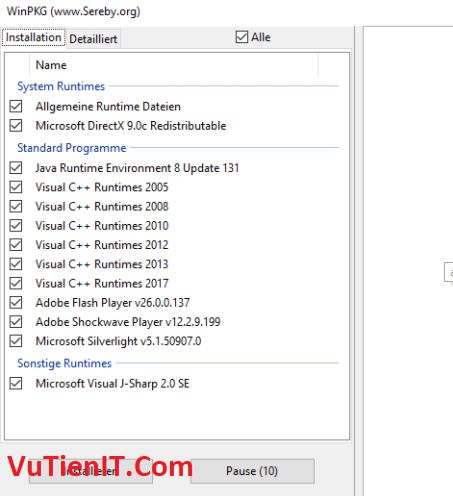
Mỗi khi bạn tiến hành cài đặt một phần mềm nào đó, hay là một ứng dụng Game,… thì thông thường các game, ứng dụng này để chạy ngon lành không thông báo lỗi thì máy tính bạn cần phải cài đầy đủ .NET Framework, Visual C++ mà ứng dụng đó yêu cầu. Với các .NET Framework, Visual C++ này mặc định trên hệ điều hành từ 7 đến 10 sẽ không cài đầy đủ cho bạn, với mỗi hệ điều hành thì nó chỉ cài các .NET Framework hay Visual C++ cần thiết cho hệ thống thôi. Chứ nó không cài đầy đủ cho bạn. Vậy một câu hỏi đặt ra là có cách nào để cài đặt đầy đủ các thứ trên không? Câu trả lời là có. Ta có thể sử dụng một phần mềm thứ ba có tên là All in One Runtimes.
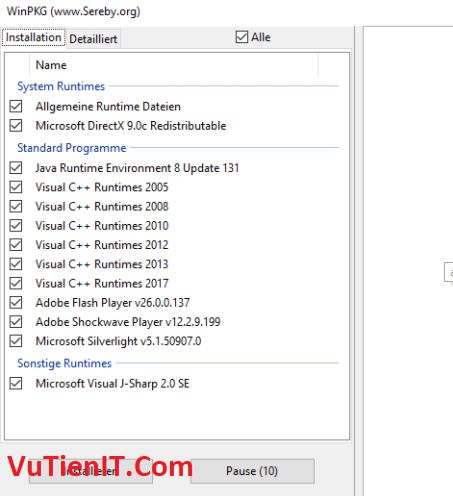
All in One Runtimes làm được gì?
Đât là một gói cài đặt bao gồm Adobe Shockware Player, .NET Framework, Visual C++ Runtimes, Adobe Flash Player, DirectX,.. Nếu máy tính bạn thiệu một trong các thứ trên nó sẽ quét và thông báo cho bạn những trình điều khiển nào còn thiếu. Từ đó bạn có thể tùy chọn những trình điều khiển đó và tự động cài đặt cho bạn. Bạn không cần phải thao tác thêm gì cả. Khá là tiện lợi phải không? Hiện tại phiên bản mới nhất của App này là v2.4.4.
App này hỗ trợ bạn cài đặt các trình điều khiển sau:
- .NET Framework 2.0, 3.5, 4, 4.5, 4.7,…
- Visual C++ Runtimes 2005, 2008, 2010, 2012, 2013, 2017,…
- DirectX 9, 10, 11,…
- Adobe Flash Player
- Adobe Shockware Player,
- …
Download All in One Runtimes v2.4.4
Download All in One Runtimes Link Fshare
Download All in One Runtimes Link Google Driver
Phần mềm này hỗ trợ hệ điều hành Windows 7/8/8.1/10.
Hướng dẫn sử dụng All in One Runtimes
Sau khi bạn cài đặt vào máy tính thì khởi chạy nó nên. Nó sẽ dò và quét xem hệ thống bạ đang thiếu trình điều khiển nào thì nó sẽ liệt kê cho bạn. Bạn muốn cài trình điều khiển nào thì tích chọn vào đó và nhấn vào Installieren để nó sẽ tự động cài đặt cho bạn và không cần phải làm thêm gì cả.
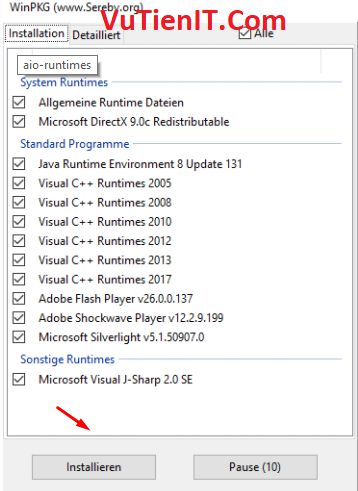
Tổng Kết
Như vậy mình đã giới thiệu một ứng dụng giúp bạn giải quyết vấn đề đau đầu đó là khi cài phần mềm nó đòi cài đặt .NET Framework, Visual C++,… Thì phần mềm này sẽ giúp bạn giải quyết được vấn đề này một cách nhanh chóng? Theo bạn ứng dụng này có giải quyết được vấn đề bạn đang gặp phải không? Hãy để lại lời nhắn đề mọi người cùng giải đáp cho bạn nhé.

Cho e hỏi có phần mềm nào xem được lịch sử copy trên win 10 ko ạ
Đây bạn ơi
https://vutienblog.com/ditto-phan-mem-ghi-nho-nhieu-lan-copy-du-lieu-tren-windows-7-8-10/